我们经常看到很漂亮的控件,就像下边两个:

这样比较多样化的控件显示是很常见的,这是我现做的两个,且不论美观不美观,个人审美差异吧,我就喜欢绿色(不喜欢帽子 ),你可能喜欢银色或是别的。闲话打住,这样的效果是怎么实现的呢?
),你可能喜欢银色或是别的。闲话打住,这样的效果是怎么实现的呢?
有的人说“自定义控件”,不错,自定义控件能实现这样的效果,甚至更加美好,这个毋庸置疑!但是这里用自定义控件显然大材小用了——如果仅仅要求这些显示效果的话,根本用不到自定义控件这样的大工程——简简单单一个样式文件(shape或selector)就搞定了,下边我们来详细看看这两种文件。
(一)shape样式文件的使用
我们先看shape样式文件,以下是shape文件的所有可用子节点:
<?xml version="1.0" encoding="utf-8"?>
<shape xmlns:android="http://schemas.android.com/apk/res/android">
<!-- corners用于设置圆角半径 -->
<corners ></corners>
<!-- stroke用于设置边框宽度、颜色、边框虚线 -->
<stroke ></stroke>
<!-- solid用于设置内部区域填充色 -->
<solid ></solid>
<!-- gradient用于设置区域内渐变色 -->
<gradient ></gradient>
<!-- 设置大小 -->
<size ></size>
<!-- 设置内边距 -->
<padding ></padding>
</shape><EditText
android:id="@+id/et"
android:layout_width="match_parent"
android:layout_height="wrap_content"
android:hint="测试编辑框"
android:textSize="30sp"/>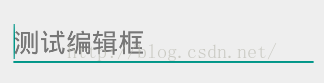 ;
;
我们创建shape文件(我的名字是myshape),注意*文件名中不能有大写字母,然后在Edittext中添加
android:background="@drawable/myshape"(1)在myshape.xml中添加corners子节点:
<!-- corners用于设置圆角半径 -->
<corners
android:radius="10dp"
android:topLeftRadius="3dp"
android:topRightRadius="10dp"
android:bottomLeftRadius="20dp"
android:bottomRightRadius="30dp"
/>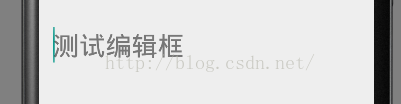 。因为没有填充色,我们再给它加上填充色:
。因为没有填充色,我们再给它加上填充色:
(2)solid子节点:
<!-- solid用于设置内部区域填充色 -->
<solid android:color="#FFFFFF" />
说明:android:radius总的声明每个角圆角半径,如果4个角一致,则一句话搞定
android:topLeftRadius
android:topRightRadius
android:bottomLeftRadius
android:bottomRightRadius分别是左上、右上、左下、右下角半径,4者任意其一出现则该角半径以它为准。
(3)继续添加stroke子节点:
<!-- stroke用于设置边框宽度、颜色、边框虚线间隔长度、虚线中每段实线的长度 -->
<stroke
android:width="1dp"
android:color="#F860Af"
android:dashGap="4dp"
android:dashWidth="12dp" />
(4)继续看padding子节点:
<!-- 设置内边距 -->
<padding
android:left="10dp"/>
(5)继续添加size子节点:
<!-- 设置大小 -->
<size
android:width="300dp"
android:height="100dp"/>
(6)最后看比较麻烦的gradient子节点:
<!-- gradient用于设置区域内渐变色 -->
<gradient
android:startColor="@android:color/holo_red_light"
android:centerColor="@android:color/white"
android:endColor="@android:color/holo_green_light"
android:type="radial"
android:useLevel="false"
android:centerX="0.5"
android:centerY="0.5"
android:gradientRadius="100dp"/>
属性:
android:angle——Integer,渐变的角度。 0 代表从 left 到 right,90 代表bottom到 top。必须是45的倍数,默认为0,线性渐变有效;
android:centerX——Float,渐变中心的相对X坐标,在0到1.0之间;
android:centerY——Float,渐变中心的相对Y坐标,在0到1.0之间;
android:startColor——Color,开始的颜色值;
android:centerColor——Color,可选的颜色值,基于startColor和endColor之间;
android:endColor——Color, 结束的颜色;
android:gradientRadius——Float ,渐变的半径。只有在 android:type="radial"才使用;
android:startColor——Color,开始的颜色值;
android:type——Keyword,渐变的模式,下面值之一:
"linear" 线形渐变。这也是默认的模式
"radial" 辐射渐变。startColor即辐射中心的颜色
"sweep" 扫描线渐变。
android:useLevel——Boolean,如果在LevelListDrawable中使用,则为true。
以上各节点都是按需添加的!shape样式文件只能做到这样的静态显示,不能变动,那么我们上边那个有交互效果的按钮是怎么回事呢?这就要用到selector样式文件了。
(二)selector样式文件的使用
我们先看一个示例用的selector文件,我的叫myselect:
<?xml version="1.0" encoding="utf-8"?>
<selector xmlns:android="http://schemas.android.com/apk/res/android">
<!--<item >
<shape>
<corners android:radius="8dp"/>
<solid android:color="@android:color/white"/>
</shape>
</item>-->
<!-- 想在点击按钮是让按钮上的字也变色或者变字,怎么玩呢? -->
<item android:state_enabled="false">
<shape>
<corners android:radius="8dp"/>
<solid android:color="#666666"/>
<stroke android:color="#A46D3F"
android:width="1dp"/>
</shape>
</item>
<item android:state_enabled="true"
android:state_pressed="false">
<shape>
<corners android:radius="8dp"/>
<solid android:color="@android:color/holo_green_light"/>
<stroke android:color="#A46D3F"
android:width="1dp"/>
</shape>
</item>
<item android:state_enabled="true"
android:state_pressed="true">
<shape>
<corners android:radius="8dp"/>
<stroke android:color="#A46D3F"
android:width="1dp"/>
<gradient
android:startColor="@android:color/holo_red_light"
android:endColor="@android:color/holo_green_light"
android:useLevel="false"
android:type="radial"
android:centerX="0.5"
android:centerY="0.5"
android:gradientRadius="200dp"/>
</shape>
</item>
</selector> 我们常用的state主要有android:state_enabled(是否可点击或可编辑)、android:state_pressed(是否按下)以及他们的组合。比如上边我们共使用了三种状态不可点击、可点击并且未按下、可点击已按下,对应的item中有对应状态显示的shape样式,这样在buttom中加上background="@drawable/xx"即可显示。
我们创建selector文件,(以Android Studio为例)选中drawable目录,右键new > Drawable resource file > 输入文件名如myselector(不能有大写),直接确定即可,然后将上边代码贴进去。看button的声明:
<Button
android:id="@+id/btn"
android:layout_width="match_parent"
android:layout_height="wrap_content"
android:layout_marginTop="20dp"
android:layout_marginBottom="20dp"
android:background="@drawable/myselector"
android:text="Second"
android:textSize="30sp"/>
但是仔细看看,和上边给出的效果不一样啊——按钮背景变了,字颜色没有变,看着也缺乏灵动的感觉,下边我就来让字在点击的时候也改变颜色:
我们在shape中并没有发现关于textColor的相关设置,怎么办呢?但是Button中有textColor属性啊!我们可以照猫画虎再给textColor建一个selector文件来达到这个效果。
我们创建名为mytext的selector文件,发现在item子节点下有<color />标签,所以我们这样写:
<?xml version="1.0" encoding="utf-8"?>
<selector xmlns:android="http://schemas.android.com/apk/res/android">
<item android:state_enabled="false" >
<color android:color="#A46D3F"/>
</item>
<item android:state_enabled="true"
android:state_pressed="false">
<color android:color="#000000"/>
</item>
<item android:state_enabled="true"
android:state_pressed="true" >
<color android:color="@android:color/holo_green_light"/>
</item>
</selector>在Button中加上
android:textColor="@drawable/mytext"运行一下看效果。哦,NO!报错了——
Caused by: org.xmlpull.v1.XmlPullParserException: Binary XML file line #3: <item> tag requires a 'android:color' attribute.
什么情况?item标签需要android:color属性?不是用<color />子标签吗?查了好多帖子什么的都没有说明,只有用法,我悲哀地改成这样:
<?xml version="1.0" encoding="utf-8"?>
<selector xmlns:android="http://schemas.android.com/apk/res/android">
<item android:state_enabled="false"
android:color="#A46D3F" />
<item android:state_enabled="true"
android:state_pressed="false"
android:color="#000000">
</item>
<item android:state_enabled="true"
android:state_pressed="true"
android:color="@android:color/holo_green_light" />
</selector>好吧,先看结果吧——
效果达到了,可是我并不开心,因为试了一下selector文件中item的自标签<color />竟然没有效果,还有,上边这种写法在写android:color=""属性时没有代码提示,是我们强加上的吗,可我们是根据logcat报错加上的啊!?
(3)未解决问题
好了,本文要说的用样式文件美化控件的话题就说完了,但是在文中遇到这些问题还需要我们继续学习和提高:
(1)shape标签属性android:shape可用rectangle矩形(默认)、oval椭圆、line水平直线、ring圆环,我们只验证了矩形。
(2)shape样式中gradient子标签的属性android:userLevel干嘛用?
(3)selector样式的item下有很多标签(color、set、transition、animation-list……),我们只用了shape这一种,其他的都有什么作用呢?
(4)为什么我在给自加特效时item标签的andrid:color属性没有代码提示,这是我们强行加上的吗?有没有更好的写法吗?
暂时还没有想到上边这些问题的答案,如果有缘人对这几个问题有所了解,麻烦留言指导,程序猿大人在此谢谢了!
参考文章:
@LonelyRoamer Android Drawable Resource学习(十二)、ShapeDrawable还是GradientDrawable?









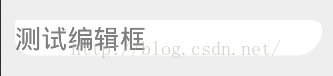

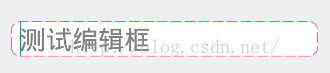
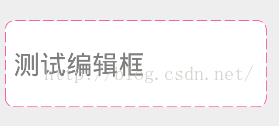

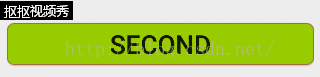















 2920
2920











 被折叠的 条评论
为什么被折叠?
被折叠的 条评论
为什么被折叠?








